STEMPEL ist ein Open Source-Add-In für PowerPoint 2010 (undPowerPoint 2007), um Untertitel für Videos und Audiodateien zu erstellen, die in Ihrer Präsentation enthalten sind. Wie bei Bildern können Untertitel hinzugefügt werden, um den Teil des wiedergegebenen Videos oder Audios zu beschreiben. Die Untertitelung von Audio- und Videodateien ist in vielen Situationen nützlich. Möglicherweise möchten Sie das Video oder Audio mit Untertiteln versehen, bevor Sie Ihre Punkte Personen mit einem anderen Dialekt präsentieren. So können sie leicht verstehen, was in Video oder Audio gesprochen wird, das Sie präsentieren.
Es bietet eine einfache Möglichkeit, Untertitel hinzuzufügenEingefügte Audio- und Videodateien. Es bietet einen Mediaplayer mit grundlegenden Steuerelementen für die Wiedergabe und Navigation, mit denen Sie einen Teil des Audio- / Videomaterials zum Hinzufügen einer Beschreibung auswählen können. Sie können Untertitel zu eingefügten Video- / Audiodaten hinzufügen, ohne sie in einer bestimmten Reihenfolge sortieren zu müssen, da alle hinzugefügten Untertitel mit einem einzigen Klick nach den festgelegten Zeitleisten sortiert werden können.
Fahren Sie nach der Installation des Add-Ins mit Einfügen fortRegisterkarte, um Audio- oder Videodateien in Ihre Folie einzufügen. Wählen Sie nach dem Hinzufügen die eingefügte Mediendatei aus und klicken Sie auf der Registerkarte Video-Tools oder Audio-Tools in der Gruppe Untertitel auf Untertitel hinzufügen.

Der STAMP-Dialog erscheint und fordert Sie auf, den Start einzustellenund Endpunkt der Beschriftung. Sie können die Mediendatei abspielen / anhalten, um die Zeit zu notieren, zu der Untertitel erforderlich sind. Sie können die Zeit am besten einstellen, indem Sie die Wiedergabe an der Stelle anhalten, an der Sie Untertitel hinzufügen möchten, und auf Startzeit festlegen klicken. In ähnlicher Weise können Sie dies befolgen, um die Endzeit der Beschriftung festzulegen. Klicken Sie nach dem Hinzufügen der Beschriftung auf Beschriftung hinzufügen, um eine neue einzufügen. Befolgen Sie die gleichen Schritte, um weitere Untertitel hinzuzufügen und die Synchronisation mit der A / V-Wiedergabe zu gewährleisten.
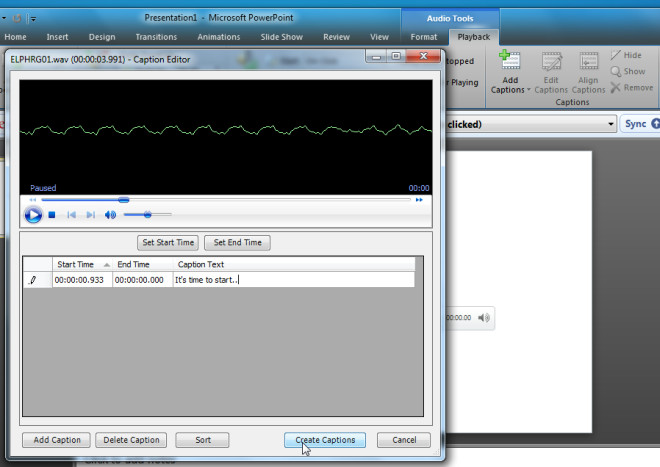
Mit der Option Untertitel bearbeiten in der Gruppe Untertitel können SieBearbeiten Sie die eingefügten Untertitel jederzeit. Nachdem Sie die Start- und Endzeit oder den Text der Beschriftung geändert haben, klicken Sie auf "Beschriftungen aktualisieren". Da Untertitel nach den festgelegten Zeitleisten sortiert werden können, klicken Sie auf Sortieren, um die Untertitel in einer Reihenfolge abzurufen.
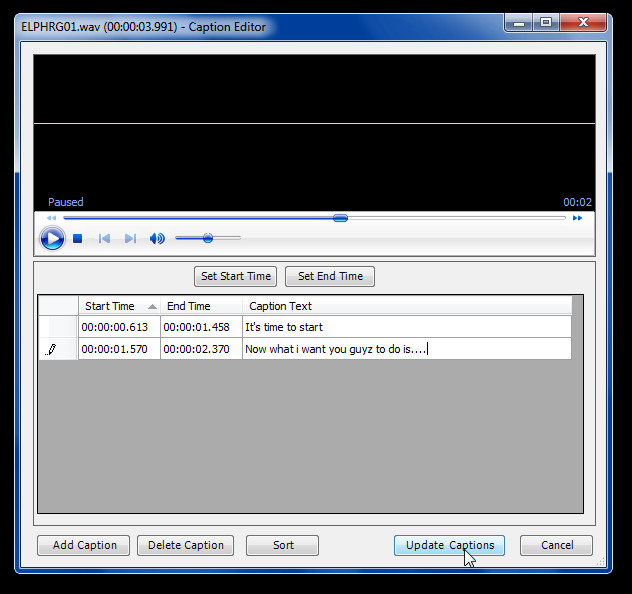
Bevor Sie die Präsentation als vollständig markieren, überprüfen Sie die Synchronisierung der Untertitel mit der eingefügten Audio- oder Videodatei, indem Sie eine Diashow ausführen. Es unterstützt sowohl PowerPoint 2007 als auch PowerPoint 2010.
Laden Sie STAMP herunter













Bemerkungen